联想ThinkPad电脑怎么设置游戏DVR录制视频质量
1、右键点击开始按钮,在弹出菜单中选择“设置”的菜单。

2、接着在打开的设置窗口中点击“游戏”的图标。
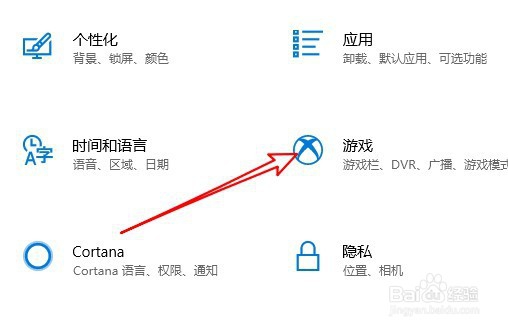
3、在打开的游戏窗口中点击“游戏DVR”的菜单项。

4、接着在右侧的窗口中找到并点击“视频质量”的菜单。
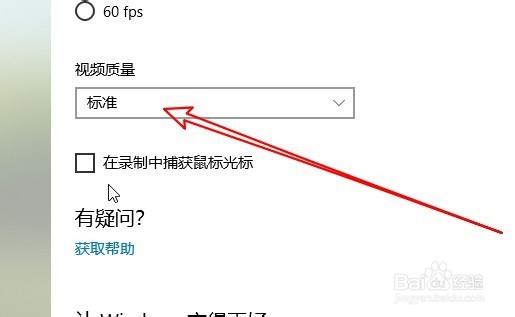
5、在弹出下拉菜单中选择高的菜单项。

6、接下来我们勾选“在录制中捕获鼠标光标”的前面的复选框就可以了。
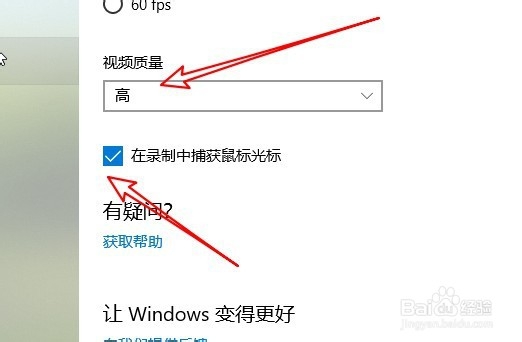
7、总结:
1、右键点击开始按钮,在弹出菜单中选择“设置”的菜单。
2、接着在打开的设置窗口中点击“游戏”的图标。
3、在打开的游戏窗口中点击“游戏DVR”的菜单项。
4、接着在右侧的窗口中找到并点击“视频质量”的菜单。
5、在弹出下拉菜单中选择高的菜单项。
6、接下来我们勾选“在录制中捕获鼠标光标”的前面的复选框就可以了。
声明:本网站引用、摘录或转载内容仅供网站访问者交流或参考,不代表本站立场,如存在版权或非法内容,请联系站长删除,联系邮箱:site.kefu@qq.com。
阅读量:144
阅读量:49
阅读量:60
阅读量:102
阅读量:98